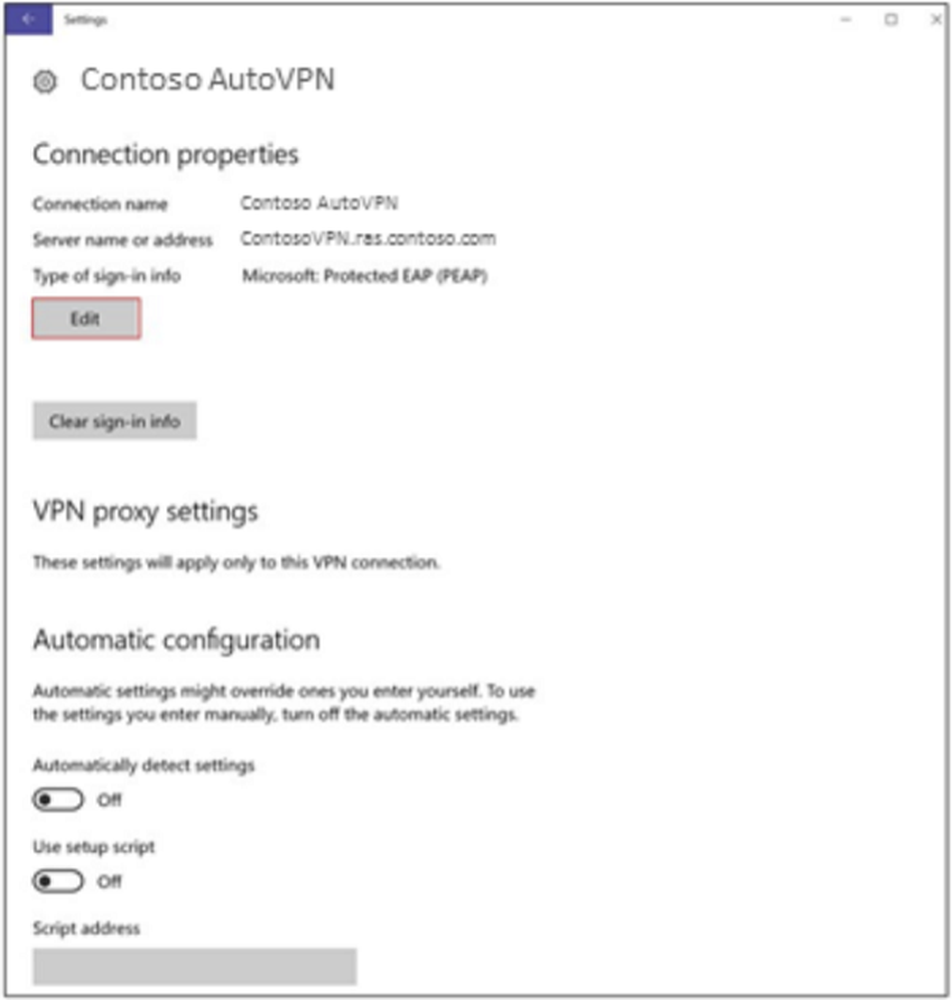Cómo configurar, configurar y usar los controles parentales en Windows 7
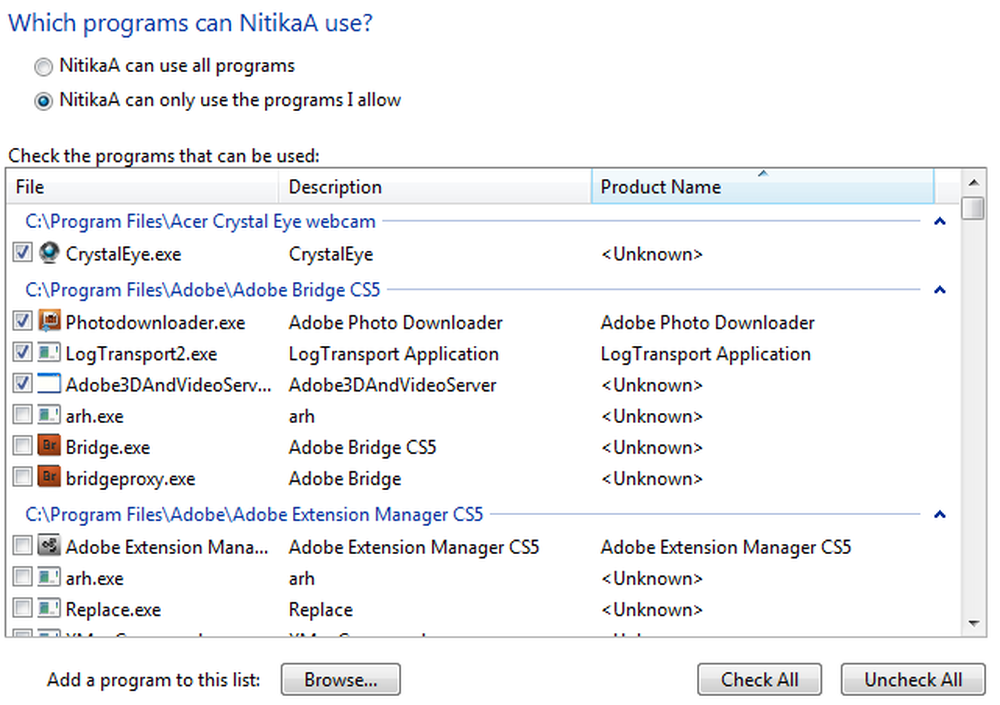
Con Controles parentales en Windows 7 Puedes manejar cómo tus hijos usan la computadora. Puede limitar el uso de su PC y controlar todos los tipos de juegos que juegan y los programas que usan en su computadora.
Esta característica seguramente le proporcionará cierto alivio de que los hábitos informáticos de su hijo están de alguna manera bajo su control. Cuando su hijo intente jugar un juego o ejecutar un programa que usted bloqueará usando los controles parentales, se mostrará una notificación de que el programa ha sido bloqueado. Su hijo puede hacer clic en un enlace en la notificación para solicitar permiso para acceder a ese juego o programa. Puedes permitir el acceso ingresando la información de tu cuenta..
Para configurar los controles parentales, debe tener derechos para usar la cuenta de usuario administrador. Los controles parentales solo se pueden aplicar a las cuentas de usuario estándar. Así que asegúrese de que la cuenta de su hijo no tenga privilegios de administrador
Para activar los controles parentales para una cuenta de usuario estándar:
1. Ir a Panel de control y haga clic en Controles parentales Para abrirlo.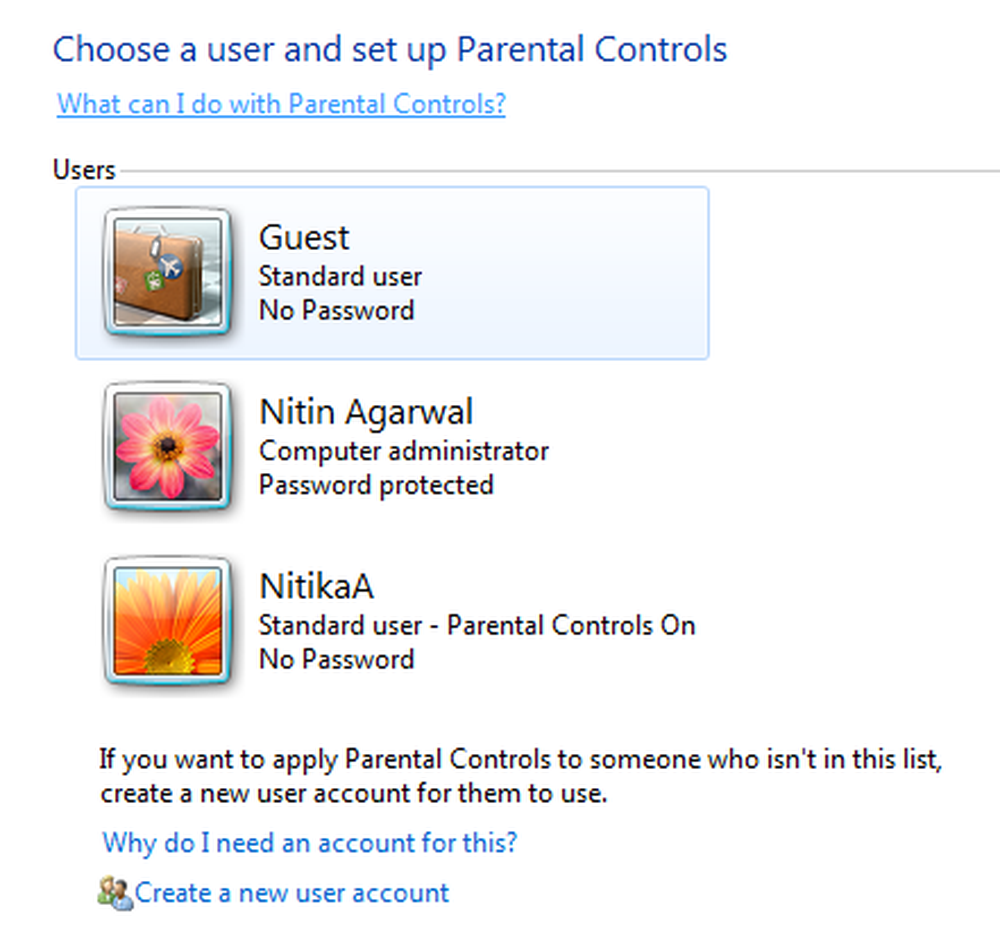 2. Haga clic en el cuenta de usuario estándar que desea configurar los controles parentales para. Para crear una nueva cuenta de usuario estándar, haga clic en Crea una nueva cuenta de usuario y configurar una nueva cuenta.
2. Haga clic en el cuenta de usuario estándar que desea configurar los controles parentales para. Para crear una nueva cuenta de usuario estándar, haga clic en Crea una nueva cuenta de usuario y configurar una nueva cuenta. 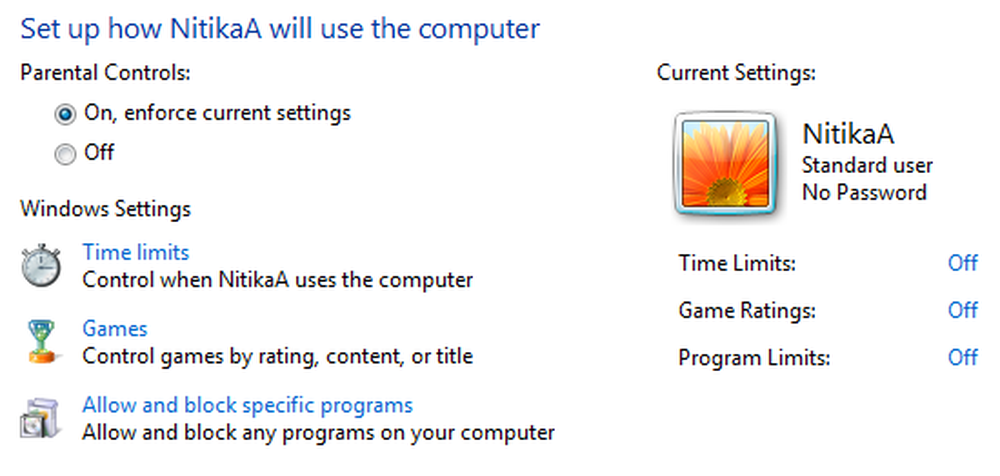 3. En Control parental, haga clic en Encendido, hacer cumplir la configuración actual. 4. Una vez que haya activado los controles parentales para la cuenta de usuario estándar de su hijo, puede ajustar las siguientes configuraciones individuales y bloquear el siguiente contenido:
3. En Control parental, haga clic en Encendido, hacer cumplir la configuración actual. 4. Una vez que haya activado los controles parentales para la cuenta de usuario estándar de su hijo, puede ajustar las siguientes configuraciones individuales y bloquear el siguiente contenido: - Límites de tiempo: Puede establecer límites de tiempo para controlar cuándo los niños pueden iniciar sesión en la computadora. Los límites de tiempo evitan que los niños inicien sesión durante las horas especificadas. Puede establecer diferentes horas de inicio de sesión para cada día de la semana. Si inician sesión cuando finaliza el tiempo asignado, la sesión se cerrará automáticamente. Esto realmente le ayudará si su hijo usa la computadora continuamente por un período de tiempo más largo.
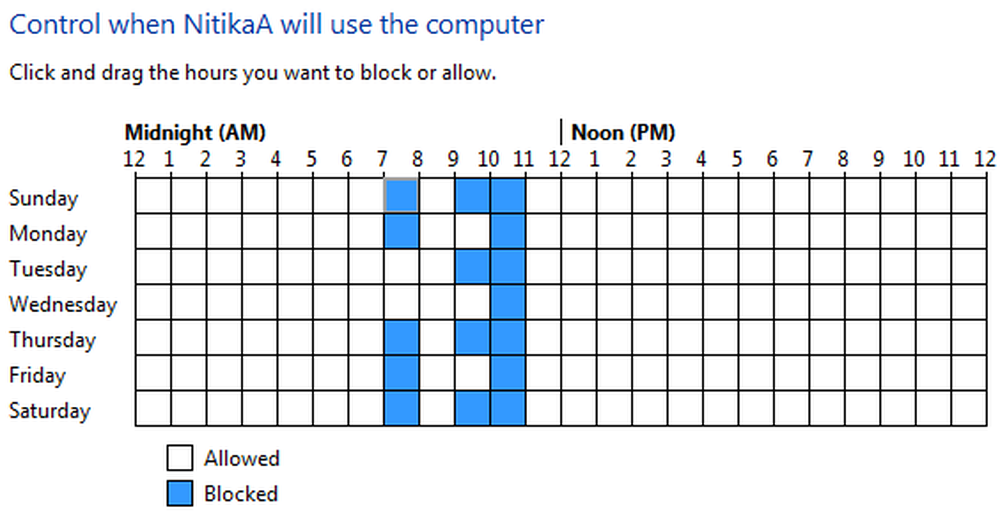
- Juegos: Puede controlar el acceso a los juegos, elegir un nivel de edad, elegir los tipos de contenido que desea bloquear y decidir si desea permitir o bloquear juegos no clasificados o específicos..
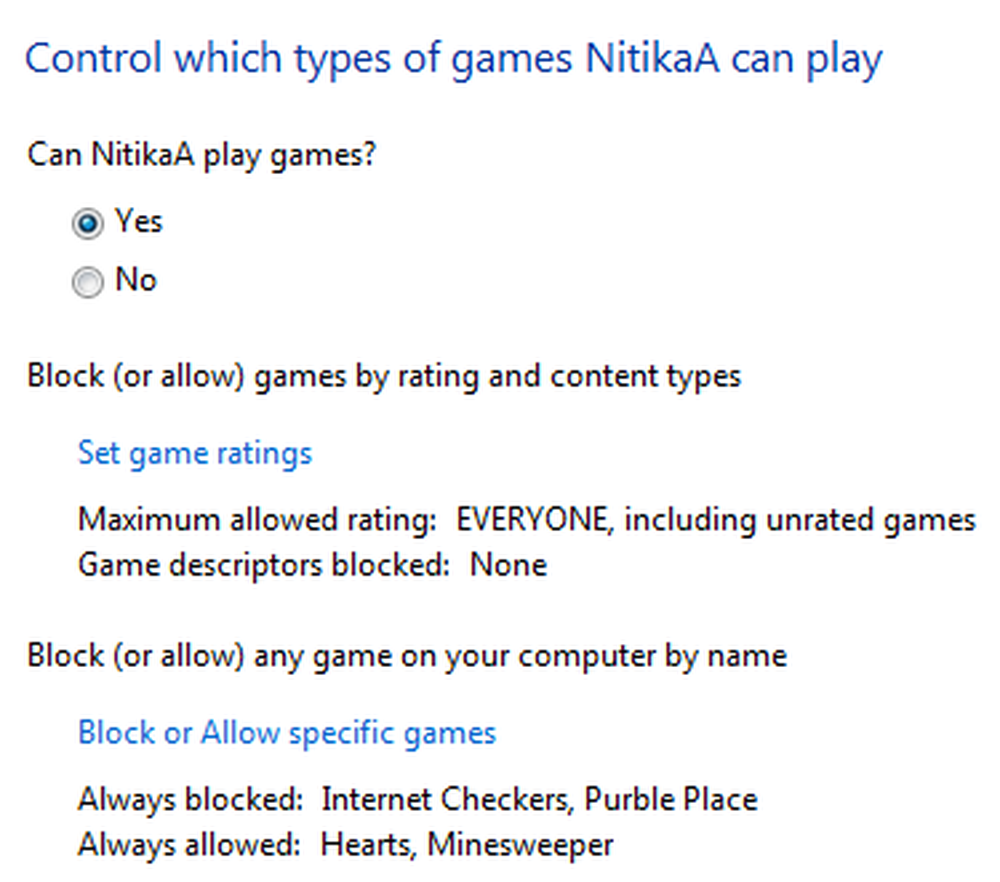
- Permitir o bloquear programas específicos: Puedes evitar que los niños ejecuten programas que no quieres que ejecuten.
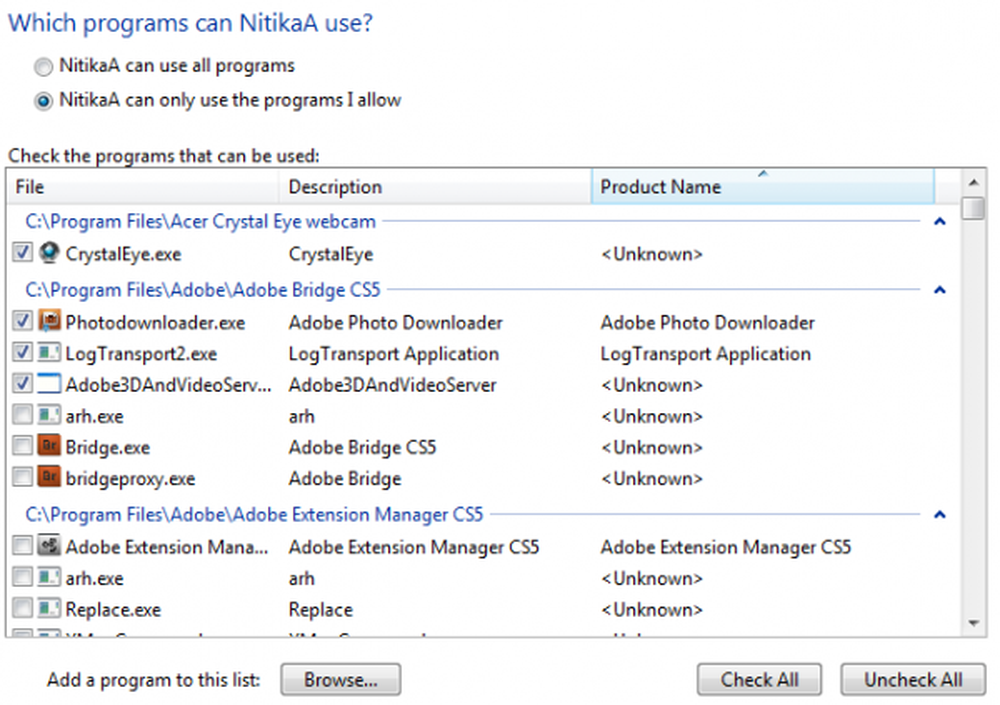
Así que con los controles parentales puede controlar las actividades de su hijo y la forma en que usa la computadora..
Mantente informado, en mi próximo artículo te contaré cómo instalar funciones avanzadas como el filtrado web, los informes de actividad, etc., utilizando el control parental..